Jeg er sikker på, at de fleste af jer, der læser denne artikel, er lydfiler eller musikelskere. For denne gruppe af mennesker betyder kvaliteten af lydfiler alt. Derfor skal du vælge den slags lyd, der imødekommer dine krav. I mellemtiden er du nødt til at vælge det mest passende format til lydfiler, som er meget kompatibel med din ofte anvendte medieafspiller. Når du finder de valgte lydfiler ikke understøttes af din medieafspiller, er det en god ide at implementere konvertering. I denne artikel vil jeg gerne understrege FLAC og ALAC, da spørgsmålet om, hvordan man konverterer FLAC til ALAC, ofte stilles på Internettet.

I den første del forklares kort grunden til at konvertere FLAC til ALAC, hvilket skal være kendt, før du konverterer FLAC til ALAC. Derefter vises detaljerede trin til, hvordan man konverterer FLAC til ALAC med en kraftfuld lydkonverter. Bare læs og følg den.
Først vil jeg gerne sige et par ord om forskellene mellem FLAC- og ALAC-lydfiler.
ALAC, også kendt som Apple Lossless Audio Codec, eller Apple Lossless Encoder (ALE), er en lydkodek udviklet af Apple Inc. til tabfri datakomprimering af digital musik. Ligesom FLAC-filer er ALAC-filer også en komprimeret og tabsfri fil. ALAC-filerne er dog altid større end FLAC-filer. Apple Lossless-data gemmes i en MP4-beholder med filnavnet .m4a. Denne udvidelse bruges også af Apple til tabte AAC-lyddata i en MP4-container (samme beholder, anden lydkodning). Apple Lossless er imidlertid ikke en variant af AAC (som er et tabt format), men snarere et tydeligt tabsfrit format, der bruger lineær forudsigelse, der ligner andre tabsfri codecs. Hvis du er en iPhone- eller iPad-bruger, kan ALAC-filen være et af valgene for at nyde lydfiler.
Bemærk: FLAC betyder her FLAC-lydspor, ikke den FLAC CUE-fil, du har downloadet online med online FLAC-albums. Hvis du har FLAC CUE-filoverførsler, skal du bare dele den med FLAC CUE-filopdeling at udtrække.
FLAC er en codec, der tillader digital lyd at være tabsfri og komprimeret. Den komprimerede fil betyder, at filstørrelsen reduceres til en relativt lille. Og en tabsfri lydfil betyder, at effekten og kvaliteten af lydfilen er lige så god som den originale, som er uden, at nogen information går tabt og ikke er blevet påvirket af komprimering. FLAC er et åbent format med royaltyfri licens og en referenceimplementering, der er gratis software, som er populær blandt lydelskere.
Hver slags lydfil har sine egne fordele. Men hvorfor konvertere FLAC til ALAC? Selvom Apple Lossless Audio Codec er åbent format med royalty-fri licens, kan Apple-enheder som iPhone / iPad / iPod og iTunes-software ikke understøtte FLAC-filen. Det er hovedårsagen til, at disse iPhone-brugere beder om løsninger til at konvertere FLAC til Apple Lossless Audio Codec. I dette tilfælde bør vi få hjælp fra nogle andre lydkonverteringssoftware til at konvertere FLAC til iPod / iPod touch / iPhone / iPad og iTunes-kompatible lydformater som Apple tabsfri lyd med udvidelsen af .m4a og M4A, MP3, AAC og WAV lydfil.
AnyMP4 Video Converter Ultimate er en af de mest professionelle FLAC Converter-software, der har evnen til at konvertere FLAC til Apple-kompatibelt lydformat med superhøj konverteringskvalitet og hurtig hastighed. Det ejer høje vurderinger blandt sine brugere.
Højdepunkter:
Sikker download
Sikker download
Hvordan konverteres FLAC til Apple Lossless Audio, FLAC til M4A og FLAC til MP3 til Apple-enheder? Denne guide hjælper dig med at vise de detaljerede trin til konvertering af FLAC til Apple Lossless Audio.
Trin 1: Gratis download og installer programmet
Her kan du gratis downloade denne FLAC til ALAC Converter-software med Windows-version eller Mac-version i henhold til dig selv og installere den på din computer eller Mac, og så kan du åbne programmets hovedgrænseflade.

Trin 2: Tilføj FLAC-fil til programmet
Efter start af AnyMP4 FLAC Converter-software skal du klikke på knappen "Tilføj filer" for at tilføje FLAC-lydfil til programmet. Du kan også tilføje flere FLAC-filer til programmet ved at vælge indstillingen "Tilføj mappe" i rullelisten "Tilføj filer".
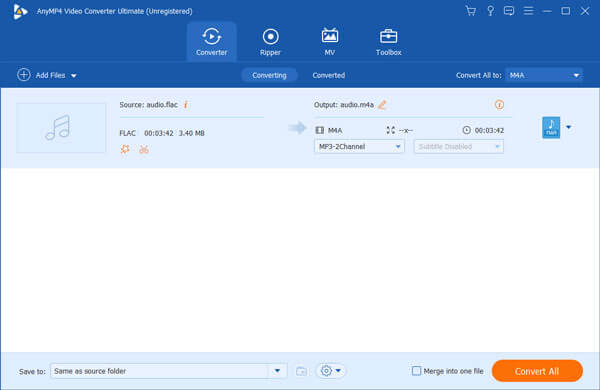
Trin 3: Vælg output M4A-format
Klik på rullemenuen ud for "Konverter alt til" og åbn listen "Profil", her kan du vælge "Audio" -fanen og vælge "M4A" som outputformat. I "Audio" -delen vises alle understøttede formater for lydfiler detaljeret. Her skal vi vælge en af ALAC. Du har også lov til at justere andre parametre for lydfilen.
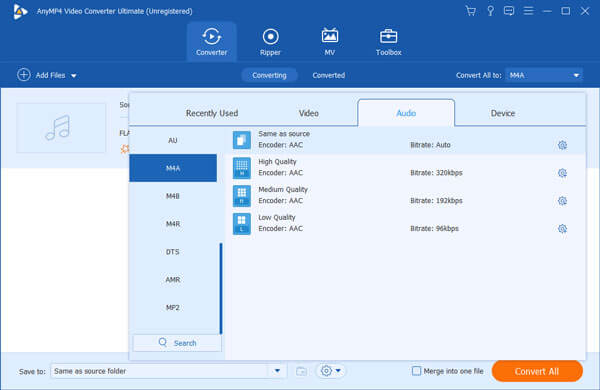
Trin 4: Trim lydlængden
Denne FLAC Converter giver dig mulighed for at trimme lydlængden for at fjerne den uønskede del. Du kan klikke på "Klip" -ikonet i bunden af FLAC-filen for at åbne vinduet "Klip", her kan du trimme lydlængden ved at trække i skyderen for at indstille start- og sluttidspunktet.
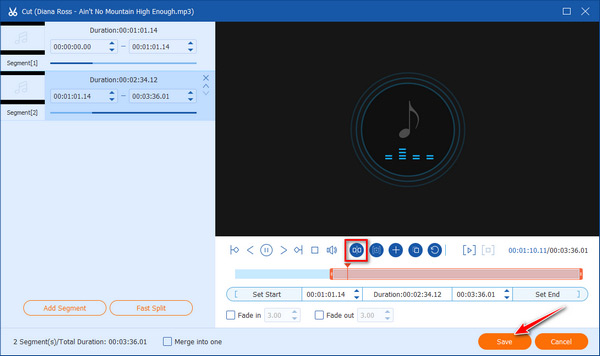
Trin 5: Begynd at konvertere
Klik på "Konverter alle" -knappen for at begynde at konvertere FLAC til M4A med kun kort tid. At konvertere FLAC til Apple Lossless Audio-format er de samme trin. Du bliver påmindet gennem statuslinjen og signalet om færdiggørelsesprocent.
Derudover kan denne alsidige konverteringssoftware hjælpe dig med at konvertere alle populære videoformater til iPad / iPod / iPhone-kompatible lydformater med superhøj konverteringskvalitet.
Hvis du ikke vil downloade programmet for at konvertere M4B til MP3, kan du også bruge nogle online-konvertere til at kryptere M4B-filerne. Zamzar er et anbefalet program til transcode M4B filer online.
Trin 1: Vælg de FLAC-filer, du ønsker fra din computer, iPhone, eller træk n-slip filen direkte til FLAC til ALAC Online Converter.
Vælg outputformatet som ALAC, når du har brug for at konvertere FLAC-formater til ALAC-filer fra det andet trin.
Trin 3: Indtast din e-mail-adresse, som er i stand til at modtage output ALAC efter konverteringen på kort tid.
Trin 4: Klik på knappen "Konverter" for at omdanne FLAC-filer til ALAC.
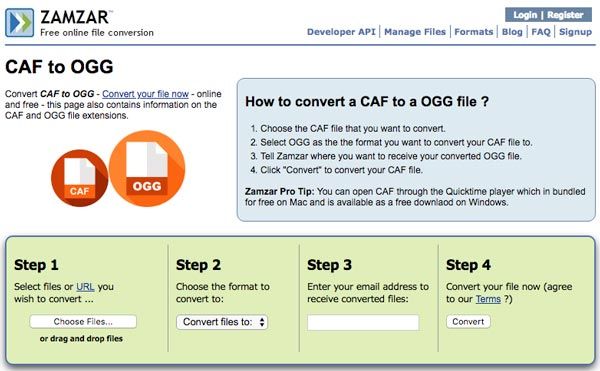
Trin 1: Indtast URL'en til konvertering af FLAC til ALAC fra en hvilken som helst browser, eller vælg formatet, når du kommer ind på webstedet.
Trin 2: Vælg FLAC-filer fra computeren, Dropbox, Google Drive eller URL for at konvertere FLAC-filen til ALAC i overensstemmelse hermed.
Trin 3: Download FLAC-filen til din computer, når FLAC til ALAC-konverteringen slutter.
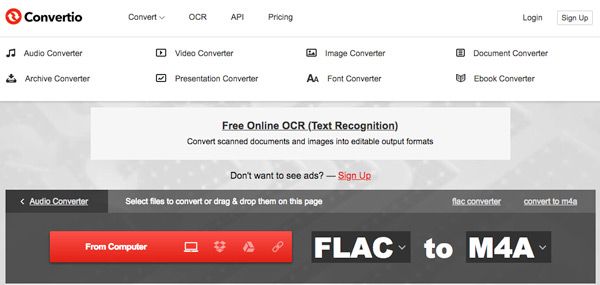
Kan iTunes konvertere FLAC?
Nej. ITunes understøtter ikke import af FLAC-filer. For ikke at nævne konvertering af FLAC-filer.
Er M4A så god som FLAC?
M4A er beholderen til lagring af lydstrømme, der kan bruges til AAC-tabsgivende og ALAC-tabsfri codec i Apple-produkter. FLAC er et åbent format med den næsten valgfri komprimering. Sammenlignet med komprimering og brug er FLAC bedre end M4A.
Er M4A den samme som ALAC?
Nej. M4A er den beholder, der kan indeholde både tabsgivende AAC og tabsfri ALAC-kodeker. Den ene er beholderen og den anden er codec, og de er forskellige.
At lære at bruge en bestemt lydfilkonverter, såsom den professionelle AnyMP4 Video Converter, er virkelig vigtig for dem, der beskæftiger sig med lydfiler hver dag. Mens nogle mennesker har ringe viden om konvertering, er AnyMP4 også det bedste valg.